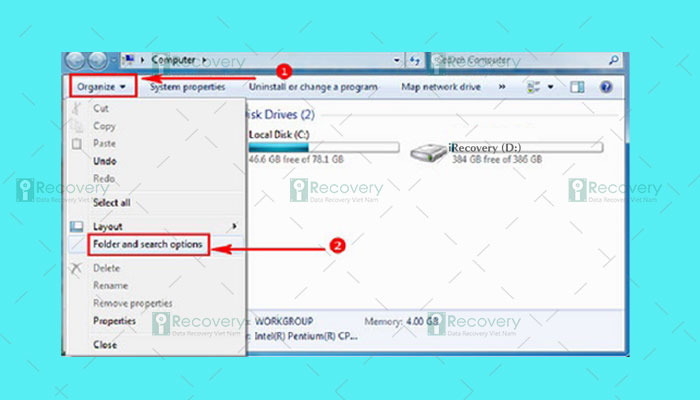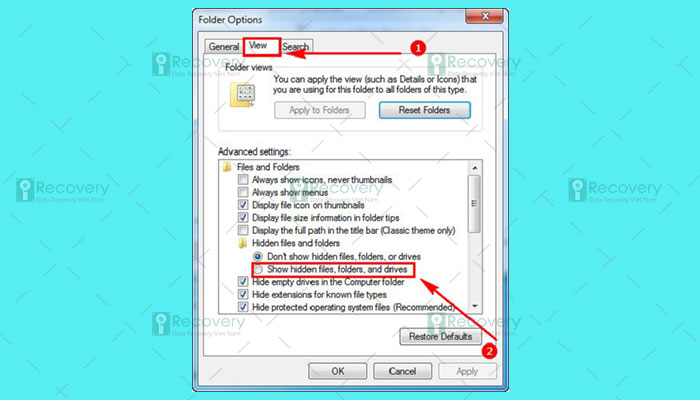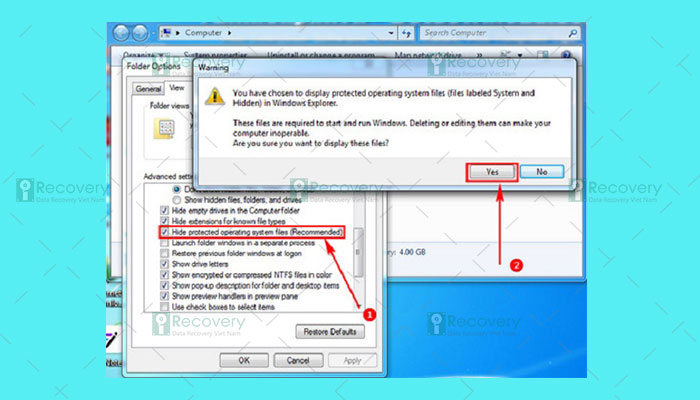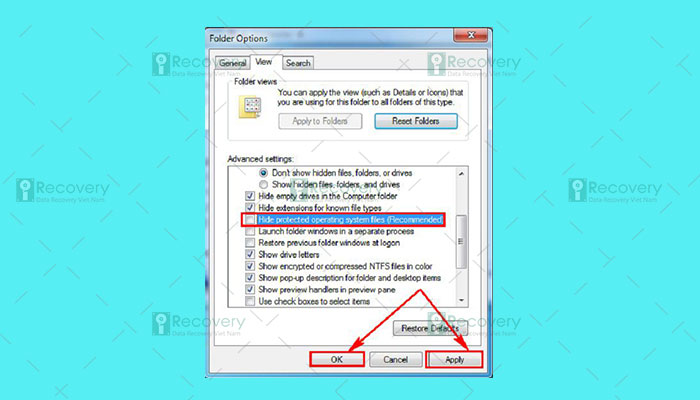Tình trạng USB có dữ liệu nhưng không mở được xảy ra rất phổ biến. Nguyên nhân là bởi các virus đã làm ẩn các tập tin, dữ liệu trong USB của bạn. Vậy hãy theo dõi bài viết sau để tìm được cách khắc phục hiệu quả.
Đang xem: Khắc phục lỗi không mở được usb
HƯỚNG DẪN KHẮC PHỤC LỖI USB CÓ DỮ LIỆU NHƯNG KHÔNG MỞ ĐƯỢC HIỆU QUẢ
USB bị virus khiến dữ liệu không thể hiển thị là hiện tượng thường xuyên xảy ra. Bởi lẽ, USB được sử dụng để sap chép dữ liệu giữa nhiều máy tính khác nhau nên việc bị nhiễm virus là việc dễ hiểu. Trong trường hợp mở được USB nhưng không có dữ liệu, bạn cần tìm cách hiện file ẩn trong USB. Còn nếu không mở được USB thì bạn cần xử ký USB nhiễm virus ngay lập tức vì nếu không kịp thời khắc phục thì việc khôi phục dữ liệu là điều phức tạp và tốn chi phí rất nhiều.
Xử lý USB có dữ liệu nhưng không mở được bằng Folder and search options dược thực hiện rất đơn giản. Bạn chỉ cần thực hiện như sau:
Bước 1: Trong My Computer, bạn chọn vào Organize. Sau đó chọn Folder and search options.
Bước 2: Tiếp theo, bạn chọn View trong hộp thoại Folder Options. Sau đó, bạn chuyển sang Show hidden files and folders.
Bước 3: Bỏ dấu tích Hide protected operating system files để hiển thị các tập tin có thuộc tính hệ thống và cuối cùng chọn Yes khi có cảnh báo.
Bước 4: Click vào ô Apply và OK để lưu lại thay đổi.
Bước 5: Quay trở lại My Computer => click chuột phải vào ổ USB => chọn Explorer.
Sau khi các tập tin đã xuất hiện, bạn chỉ nên sao chép các file mình cần. Không nên copy thư mục, chương trình bởi nó có thể bị nhiễm virus. Khi đã sửa lỗi USB bị lỗi không mở được file, bạn copy hết dữ liệu ra máy tính và cần Format USB để loại bỏ hết virus.
Khắc phục USB bị lỗi không mở được File bằng FixAttrb Bkav
FixAttrb Bkav là một phần mềm của Bkav cho phép hiển thị lại toàn bộ các file bị ẩn do virus. Ứng dụng này hoàn toàn miễn phí và bạn có thể sử dụng nó để chống lại tình trạng USB có dữ liệu nhưng không mở được.
Bước 1: Bạn tiến hành tải phần mềm FixAttrb Bkav về thiết bị của mình.
Bước 2: Bạn khởi chạy ứng dụng FixAttrb Bkav => click vào Thư mục.
Bước 3: Tiếp theo, tìm đến đường dẫn USB của bạn để tiến hành quét.
Bước 4: Bạn nhấn tiếp vào các file ẩn để phần mềm FixAttrb Bkav thực thi lệnh. Khi FixAttrb Bka hỏi bạn có muốn hiển thị file ẩn không thì hãy ấn CÓ.
Bước 5: Khi có thông báo hiển thị các file ẩn đã hoàn thành, lúc này bạn hãy copy các file đó ra ổ khác => tiến hành quét virus và Format lại USB là xong.
Trên đây là hướng dẫn bạn những cách sửa lỗi USB có dữ liệu nhưng không mở được đơn giản và hiệu quả. Hy vọng bài viết đã mang lại những thông tin bổ ích và giúp bạn khắc phục được tình trạng trên. Chúc bạn thực hiện thành công!